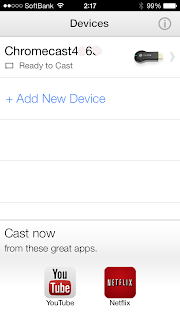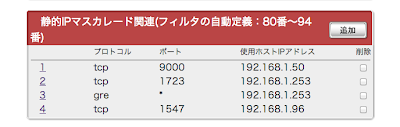*Tomato Router*
昨今iPhone,IPADその他諸々のWiFi
環境下でのネットワークが多くなり、
古い機器の入替等、出費がかさみます。
自宅WiFi環境は旧型のバッファロールーターWZR-RS-G54をアクセスポインとして動作しておりましたが、(ルータYAMAHANVR500)
出力が弱く上部階部屋には届きません。
買替えを検討していましたが、アクセスポイントだけ利用で上等なルーター購入はどうももったいないような?
Tomato Firmware(Free)の導入
旧型ルーターの性能UpFirmwareとして著名なTomato firmwareをWZR-G54のFirmwareと
入替してみました。
今回の目的アクセスポイント(無線LAN)の
出力Upですので、セキュリティーはWEPのまま、チャンネルはB+G。
出力は規定10mwからデフォルトの42
さて出力増強は出来たのか?
2秒間隔でのデータ取り表
ほとんどの設定はBASICから
iPhone5でのスピードテスト
従来と比較すると2割程向上してます。
屋上でも3Gbで走りました。何処の部屋でもOK!!
ファームウエアー入替は対応機種(限定されるが)
からファイルを選択
PCからルーターに送り込むだけ、簡単2、3分で終了
無線LANネットワークが増強されました。
2013年9月24日火曜日
2013年9月19日木曜日
Update From iOS 7 Beta Version
*iOS 7 Beta Versionから正規版にUp*
OTAからは不可、iTunesからのUpDateが不可の場合
ipswをダウンロードしてのUpとなる
最初にiTunesバージョンを11.1にUp
apple.com>iTuneからDownload可能
Download Here
Device>iPhone
The Model>iPhone 5 Global(A1429)
iOS Version>7.0.0
適当な場所にipsw FileをDownload
Win PCでは拡張子がZIPで落ちるので
.Zip>.Restore.ipswに変更
MAC>Option+アップデートを確認
Windows>Shift+アップデートを確認
DownloadしたiPhone5.2.7.0 11A465ipsw
を指定してUpLoad
iOS11.1もWIN PC対応になったので
iTunes Radioが聞けますよ
但しUSアカウントのみ対応です。
左画のようにバージョン7.0(11A465)になっているか確認します。
7.0(11A4449d)等の場合はBetaバージョンなのでUpです。
Betaバージョンの場合、限定試用なので期間限定
数週間あまりで試用期間がすぎるとアクチベイト不可
再度アクチベイトしなくてはダメ。
使用できなくなるので早い目にUpしておく。
iOS 7 GoldMaster版Install DeviceはUpDateしなくてもOK!
OTAからは不可、iTunesからのUpDateが不可の場合
ipswをダウンロードしてのUpとなる
最初にiTunesバージョンを11.1にUp
apple.com>iTuneからDownload可能
Download Here
Device>iPhone
The Model>iPhone 5 Global(A1429)
iOS Version>7.0.0
適当な場所にipsw FileをDownload
Win PCでは拡張子がZIPで落ちるので
.Zip>.Restore.ipswに変更
MAC>Option+アップデートを確認
Windows>Shift+アップデートを確認
DownloadしたiPhone5.2.7.0 11A465ipsw
を指定してUpLoad
iOS11.1もWIN PC対応になったので
iTunes Radioが聞けますよ
但しUSアカウントのみ対応です。
左画のようにバージョン7.0(11A465)になっているか確認します。
7.0(11A4449d)等の場合はBetaバージョンなのでUpです。
Betaバージョンの場合、限定試用なので期間限定
数週間あまりで試用期間がすぎるとアクチベイト不可
再度アクチベイトしなくてはダメ。
使用できなくなるので早い目にUpしておく。
iOS 7 GoldMaster版Install DeviceはUpDateしなくてもOK!
2013年9月18日水曜日
iOS7 Thursday AM2:00 UPdate
世界各地のiOS7 Update
日本は木曜日深夜2時
さて、Beta版をInstallしてあるDivesではiTunes,OTAで
正規版をUp出来るか?
ダメなら正規ipswからUp
しましょう。
どうなるかは?
Developerアカウント習得者以外
*Beta版iOS7は脱獄扱いとなる為、必ずUpの事!!*
日本は木曜日深夜2時
さて、Beta版をInstallしてあるDivesではiTunes,OTAで
正規版をUp出来るか?
ダメなら正規ipswからUp
しましょう。
どうなるかは?
Developerアカウント習得者以外
*Beta版iOS7は脱獄扱いとなる為、必ずUpの事!!*
2013年9月14日土曜日
ChromeCast Share
PC(MAC,WIN共)GoogleChromeブラウザ使用
拡張機能を追加していきます
左画では
リビングTV,MAC,iPhone,iPAが選択可
GoogleCastをInstall
これでPCからGoogleChromeを起動すると
右上タスクにChromeCastのアイコンが、
此処からDeviceを選択するのですが、
ChromeCastを装着したTVのみ、ブラウザ上の情報が映ります。PC、Chrome上のデータは映ります。
但し、ChromeCastが装着されてないDevice(
iPhone,iPADその他はでデフォルトアプリのみ
すなわちYouTube,NetFlix
左がCastの仕様書
すべてをカバーしている訳ではない
GoogleCast SDKを公開しているので
色々なアプリやエンハンサーが登場
するでしょう又自分でも開発が!
*Ready to cast*
MAC,iOS DeviceでCastのストーミング再生アプリ
MAC用iOS用が有ります有料
GoogleChrome右上から再生したいDeviceを選択しますが、このアプリを起動したDeviceを認識します。
PCからMAC,ipHone,iPADに映します。
SilverLightをInstall後
NetFlixからストーミング
有線LANは100M走るので良いが
WiFiは2.11g/bのみ対応機種ですが、奇麗に映ります。
WiFi環境では300Mbps機との入替を検討1Gの隼仕様なのに!何にするか?
2013年9月13日金曜日
iOS7 GoldMaster
*iPhone A1429 iOS7 GM*
一足先にiOS7の最終版をInstall
一般公開は18日
何時ものように、
Shift+Option>Check For Update
iOS7 GM版Restore.ipswを指定
Up Date完了
一足先にiOS7の最終版をInstall
一般公開は18日
何時ものように、
Shift+Option>Check For Update
iOS7 GM版Restore.ipswを指定
Up Date完了
2013年9月12日木曜日
2013年9月11日水曜日
Google ChromeCast
USマイアミからやっと届きました。
今話題のChromeCast
プレミアが付いて$70程で購入
3ヶ月FreeのNetFlix視聴付き
早速,TVのHDMI端子にChromeCastを付け
USB側から充電します。
SET商品なのですべてそろってます。
白いLEDが点灯
これでTV側はOK
iTunesStore(US)から落としたAppを起動
先ほどSETしたChromeCastのWiFiをルーター経由で
認識します。
iPhone設定>WiFi>ChromeCast****を選択
後から、通常のWiFiに組み込みます
3項目ほどでますが、何もなければNext
これでChromeCastと繋がりました。
現在はデフォルトAPPとしてYouTube、NetFlix
更新でさらに増えてくるでしょう。
これらのAPPはIphoneから操作可能
YouTubeはそのままでアクセス可能ですが
NetFlixは日本からはアクセス出来ません。
アカウントすら習得不可
APPもUS iTunesから習得しないとダメ!
せっかく3ヶ月アクチのCodeを頂いたので使わないと
もったいないです。
ここからはすべてVPNでUSのIPアドレスから操作
していきます。
暇にVPN等を書きたいと思います。
Iphone側>VPN>USサイトIPを指定
netflix.com/chromecast
枠内に3ヶ月FreeCodeを記入
Continue
Member登録
記載Mailに登録完了通知が届きます。
これでOK
ログインは記載したMailAdd,Password
TVドラマ、映画等好きな番組を
現在の処Deviceのみでのストーミング
VPNを張った時点でChromeCastとの
ペアリングは途絶えます(考慮中)
IphoneでのNetFlix動画(映画)
中々奇麗です。
Youtube同等、
MAC,WIN PCの画面等をTVに
拡大表示、色々楽しい使い方があります。安くなればもう一つ欲しいです。
2013年9月4日水曜日
YAMAHA NVR500 VPN SipPhone
*YAMAHAルーターNVR500での
Iphone SipPhoneを設定、どこからでも
電話を!
世界各地にいても日本国内から発、受信が可能!
ルーター設定は簡単、Anymouseから
VPNを設定します。
*注意
プロバイダー設定から
静的IPマスカレード追加から
TCP :1723,GRE:アスタリスク
2個をルーターIPアドレスに指
詳細設定>ファイアーウオール設定>PP01(ISP設定)>IPv4
フィルター設定>
TCP:1723
GRE:アスタリスク
両ポートを使用ホストIP
アドレスを指定せずアスタリスクにします。
これでWiFi,3GでVPNがOK!
*NTT pr-400ne 光モデムの設定*
ルーター機能は使用しない。
電話設定>内線設定
3番:Iphone
4番:IPAD mini
VPN追加>
サーバー:YAMAHA Netvolante習得アドレス
アカウント:YAMAHA VPN設定時のアカウント
パスワード:YAMAHA VPN設定時のパスワード
以上でOK!
好きな電話を選択してVPNをはります。
会社の電話を利用しました。
NTT光を利用しているユーザーは
App StoreからAGEphoneをInstall
元々はLAN内でのスマホ子機化アプリです。
設定>詳細から
プライマリSIPアカウント
セカンダリSIPアカウント
合計2本の電話回線が利用できます
各アカウントには先ほどのNTTモデム>内線設定の
ID,及びパスワードを記入。
サーバーのドメインはNTTモデムのIPアドレスを記入
繋がりました。
これで居ながらにして会社から電話している事に!
着信を可。但し常時VPN経由となるので電池の消耗が
危うい。
*VPN*
仮想プライベイトネットワーク
バーチャルな専用回線、
まだまだ色々面白い使い方ができます。
登録:
コメント (Atom)